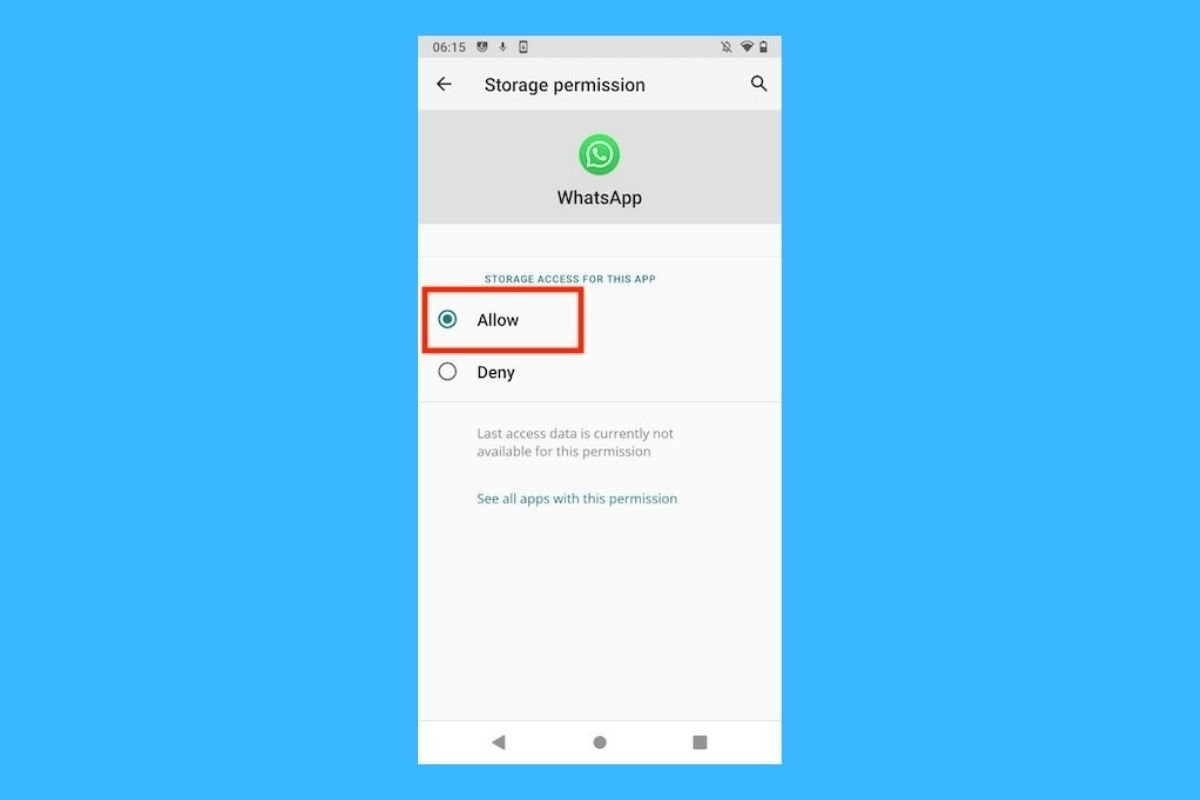WhatsAppはインスタントメッセンジャーのNo.1アプリですが、もちろんエラーも発生します。特段多く発生するエラーの一つは写真と動画をダウンロードに関するもので、“ダウンロード失敗”というメッセージが表示されることです。特に大切なコンテンツをダウンロードしたい場合は最悪です。
このエラーの原因はいくつもあります:接続の問題、スマホのストレージ不足、設定のエラーやアプリ自身のエラーなどです。しかし安心してください。この記事でWhatsAppのダウンロード失敗エラーを解決する方法を説明します。
WhatsAppのダウンロード失敗とは何か、どうやって解決するか
“ダウンロード失敗”というメッセージが表示されることは、WhatsAppがファイルのダウンロードを完了できなかったことを意味します。これはいつでも発生する可能性があり、画像、動画、スタンプ、GIFやドキュメントどれでも生じえます。それによって送信されたコンテンツへのアクセスができなくなります。
朗報は、複数の解決策があることです。以下に、簡単にファイルをダウンロードできるようになるより効率的な方法を紹介します。この方法を使用して、数分で問題なく受信する事ができるようになります。
インターネット接続を確認
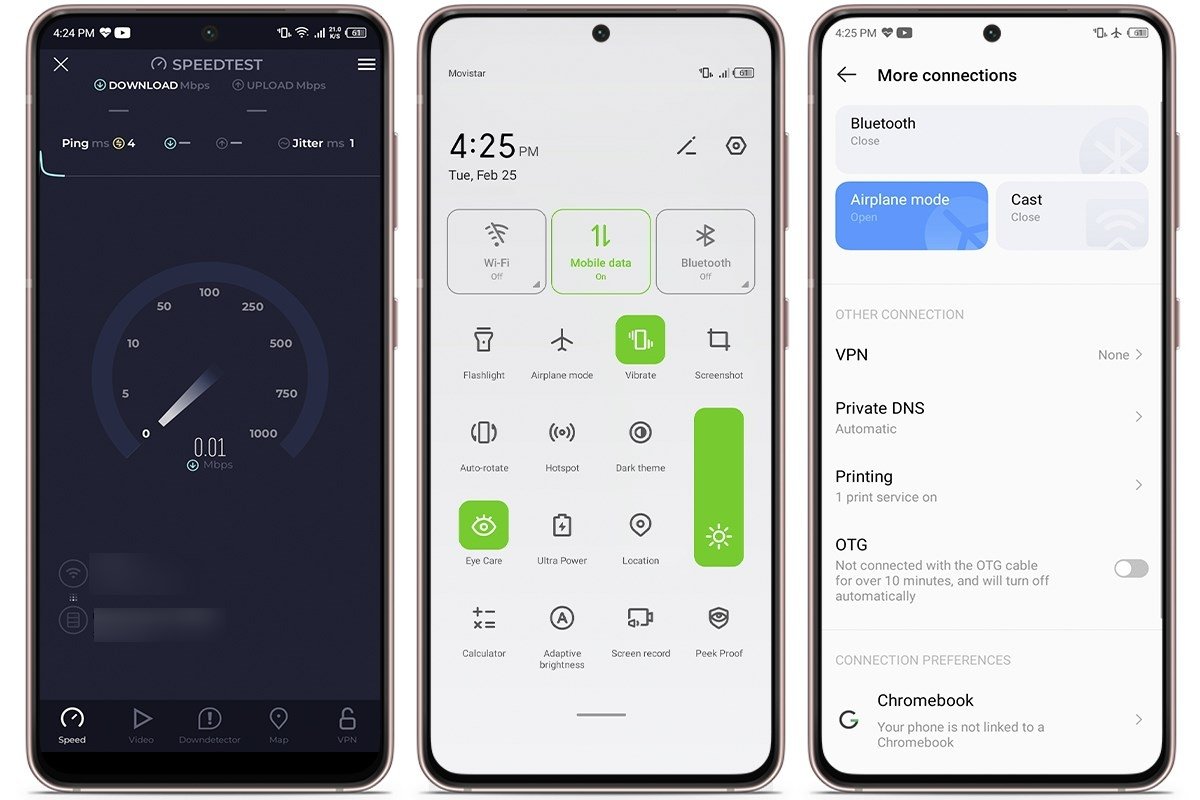 インターネット接続を確認する
インターネット接続を確認する
まず最初に確認する必要があるのはインターネット接続があるかどうかです。もし家にいるなら、ルーターを再起動したり、別のネットワークを試したりしましょう。時々、問題はネットワークにあり、すまほではありません。なので、このような方法を試してみましょう。
モバイルデータ接続を使用している場合、接続が行われているか確認して、データをすべて消費していないか調べましょう。また、飛行機モードを一度有効化してから解除して接続を再起動する事もできます。そのために画面の上からスクロールして飛行機モードアイコンをタップしましょう。
モバイルデバイスの再起動
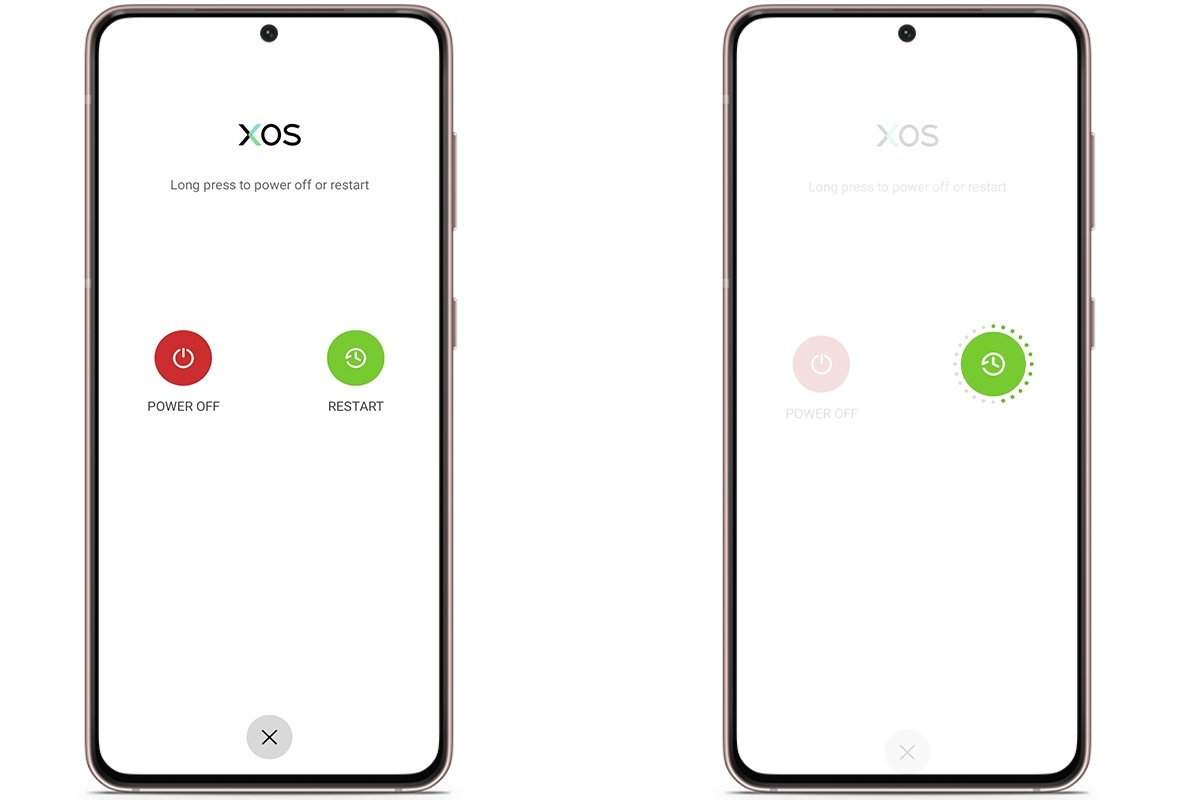 モバイルデバイスを再起動する
モバイルデバイスを再起動する
もしエラーがバグによるなら、もしくはシステムの一時的な問題の場合、スマホを一度再起動するだけで解決できます。起動ボタンを長押しして、“再起動”を選択するだけです。数秒で、スマホを元の状態に戻せます。
スマホのストレージを確認する
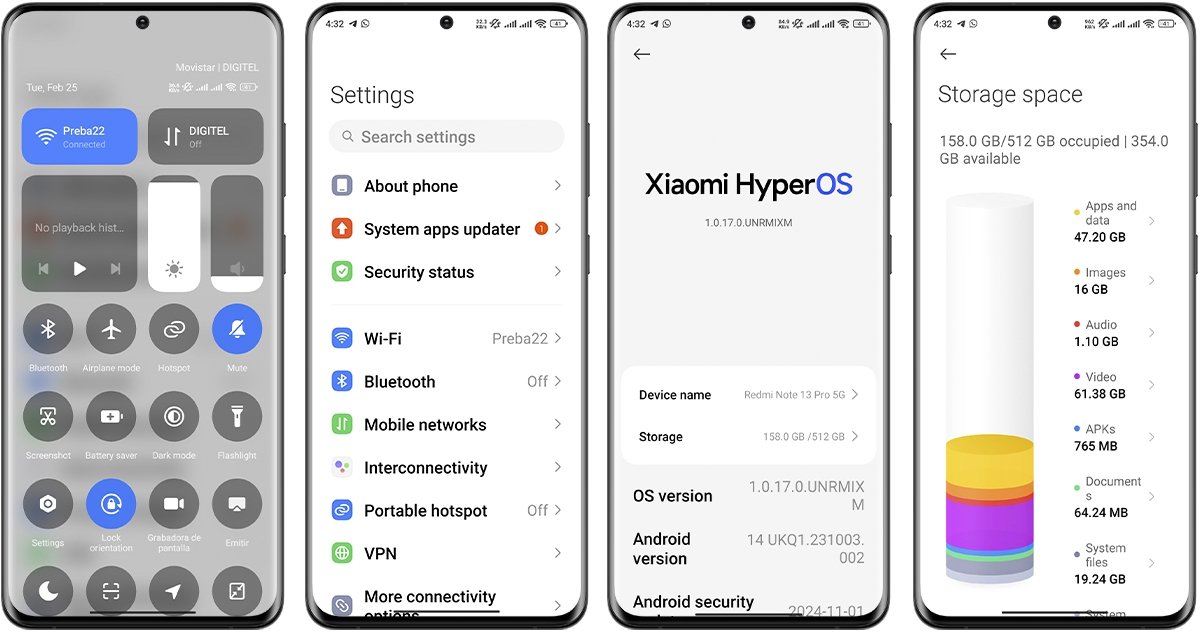 スマホのストレージを再確認
スマホのストレージを再確認
WhatsAppのダウンロード失敗エラーを解決するためのもう一つの方法はスマホのストレージ容量が十分あるか確認することです。ストレージが少ないなら、WhatsAppは他のコンテンツを更にダウンロードすることはできませんそのため“ダウンロード失敗”というメッセージが表示されるのです。
そのような場合、ストレージを再確認して、不要なファイルを削除するもしくはSDカードやクラウドなどに移送しましょう。設定 > ストレージと移動して空き容量の確認を行うことが可能です。続いて、空きスペースを作るために写真やアプリを削除しましょう。
WhatsAppのキャッシュを削除する
WhatsAppのキャッシュは使用することで溜まり、パフォーマンスの問題を発生させることがあります。それによってダウンロードが失敗することもあります。キャッシュをクリーンにするのはアプリケーションを元通りの状態で機能させるための簡単なソリューションです。そのための方法は、次の通りです:
- スマホの“設定”アプリケーションを開きます。
- “アプリケーション”をタップします。
- 続いて、“アプリケーション管理”をタップします。
- リストから“WhatsApp”を探して選択します。
- “データクリーンアップ”を選択して“キャッシュを削除”を選びます。
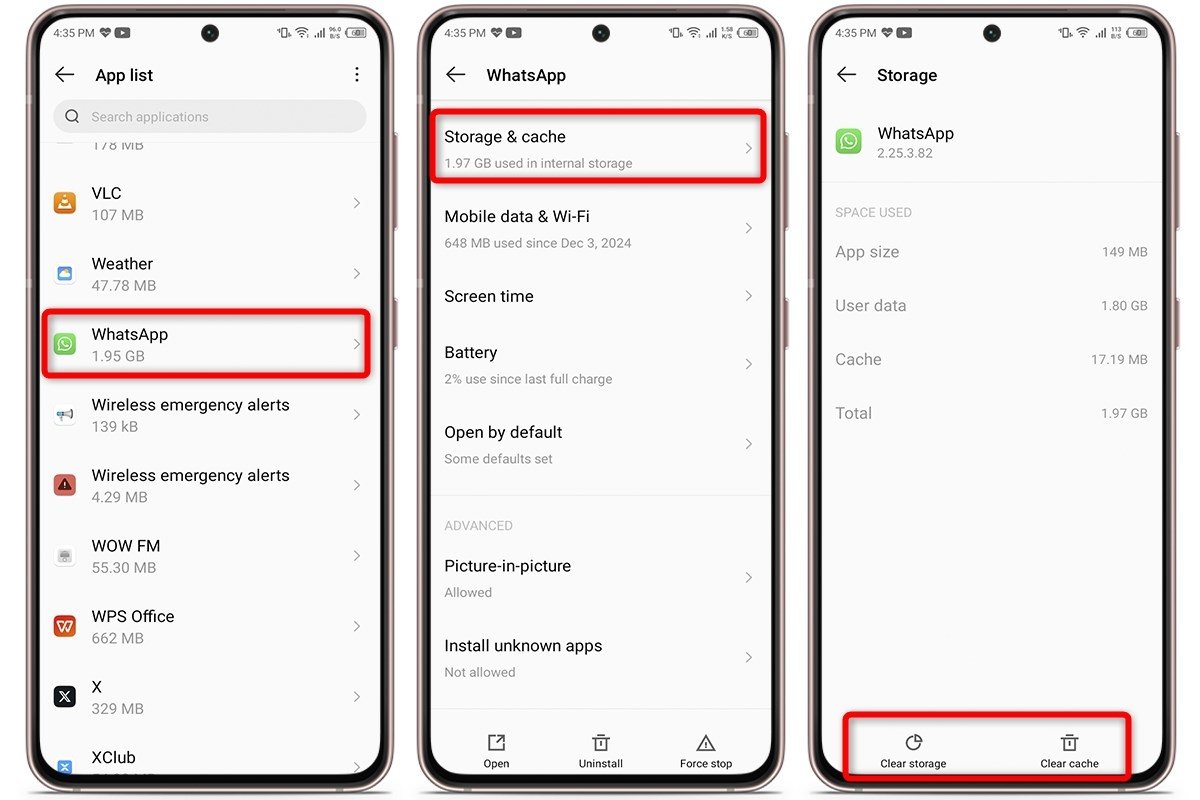 WhatsAppのキャッシュを削除する
WhatsAppのキャッシュを削除する
日時の設定を確認する
WhatsAppはサーバーと効率的に接続するためにデバイスの設定が正しい状態にあることに依存しています。もし日時が不正確なら、何らかのファイルをダウンロードする際にエラーが発生することがあります。これを解決するためには、次のステップを行いましょう:
- スマホで“設定”アプリを開きます。
- “追加設定”に移動します(デバイスによってはシステムにあります)。
- “日時”をタップします。
- スマホがタイムゾーンに応じて設定を自動的に行うために“自動的に時刻を設定”オプションを有効化します。
- WhatsAppを再起動して、再度ダウンロードを試して、問題が解決されたか確認しましょう。
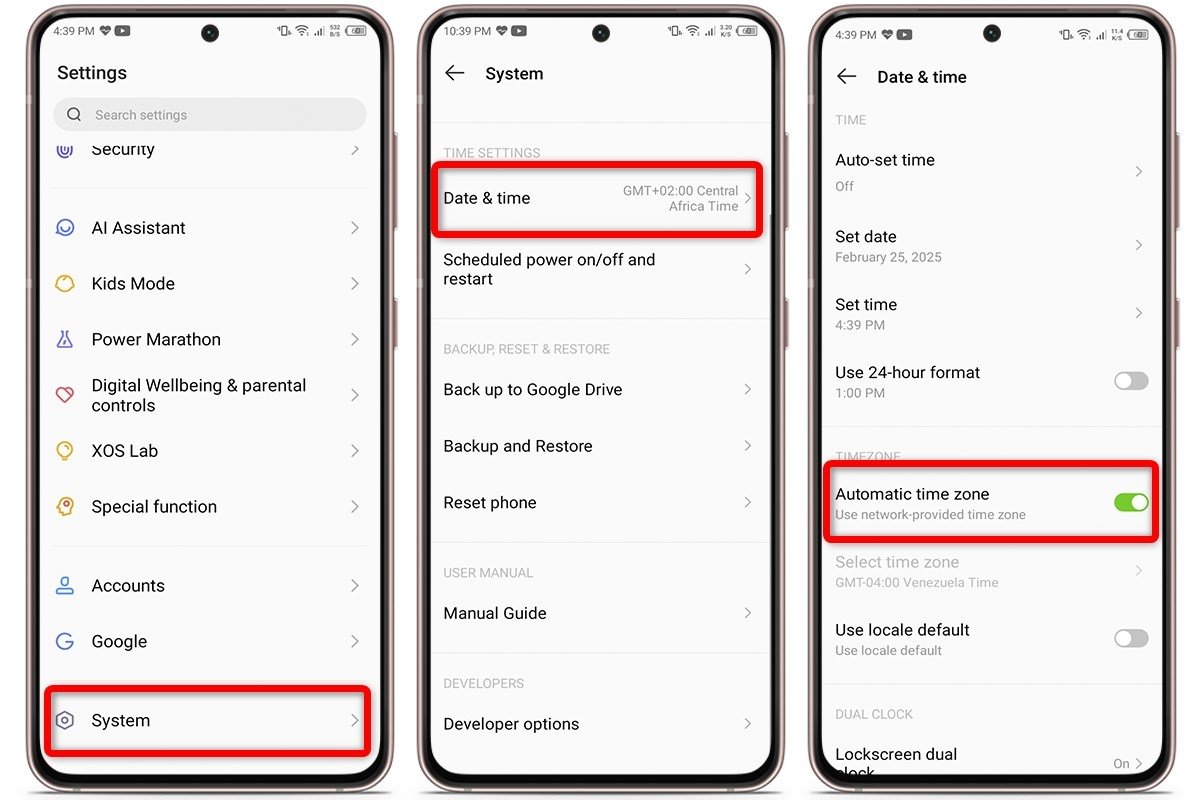 日時の設定を確認する
日時の設定を確認する
ファイルの問題
問題がダウンロードしたいファイルそのものにある可能性があります。その場合WhatsAppもあなたのスマホも問題はありません。もし送信した相手が安定した接続がない、もしくはファイルが損傷している場合、ダウンロードは正しく完了せず、受信する事ができません。
解決するには、相手にファイルを再送信するように求める必要があります。時々、再送信するだけで問題は解決されます。ファイルが大きいサイズの場合、問題なくダウンロードが実行できる確率を上げるために送信前に圧縮するように求める事もできます。
WhatsAppを最終バージョンにアップデート
もう一つの可能性として、WhatsAppのバージョンが古い事がありえます。アップデートによって新機能が追加されるだけでなく、バグやエラーの修正も行われます。なので、オフィシャルストアを確認してアプリをアップデートしましょう。そのためのステップは次の通りです:
- Google Play StoreもしくはApp Storeを開く。
- WhatsAppを探して、もし利用可能なバージョンが存在する場合は、“アップデート”をタップします。
- アップデートが完了したら、ファイルを再びダウンロードしてみましょう。
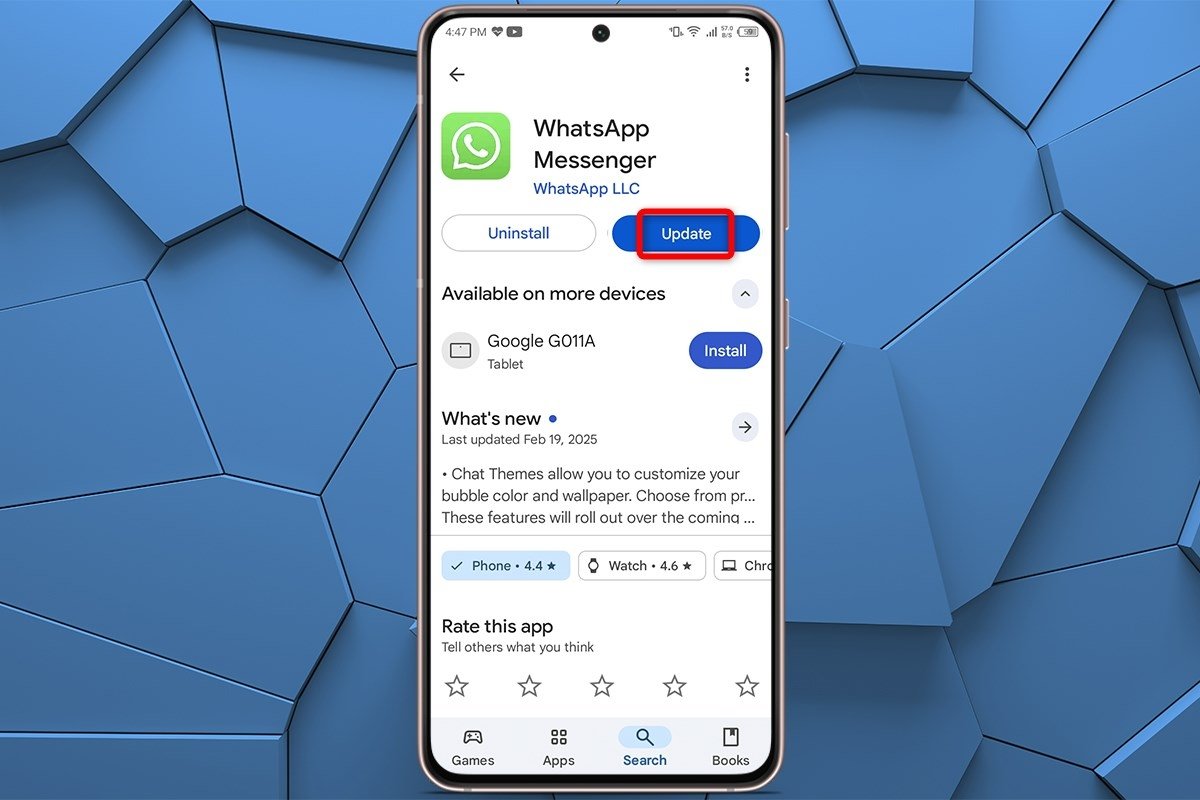 WhatsAppを最終バージョンにアップデート
WhatsAppを最終バージョンにアップデート
WhatsAppを再インストール
もし先述した方法がどれも功を奏さないなら、WhatsAppを再インストールする必要があるかもしれません。ただし、実行する前に、チャットのバックアップを行い、削除されないようにしましょう。これが完了したら、アプリをアンインストールして、再び、オフィシャルストアからインストールしましょう。そのためのステップは次の通りです:
- ホーム画面でWhatsAppのアイコンを長押しして“アンインストール”をタップします。
- Google Play StoreもしくはApp Storeへ移動して再びWhatsAppをダウンロードします。
- 電話番号でログインして、正しくダウンロードできるか確認しましょう。
もしWhatsAppのダウンロードができないままの場合何をするべきか
もし先述したすべての方法を試してもWhatsAppからファイルのダウンロードができないままの場合、助けになる裏技がいくつか存在しています。以下にシンプルで簡単に実行できるWhatsAppのダウンロードの失敗が続く時の解決方法を紹介します。
WhatsApp Webからダウンロードする
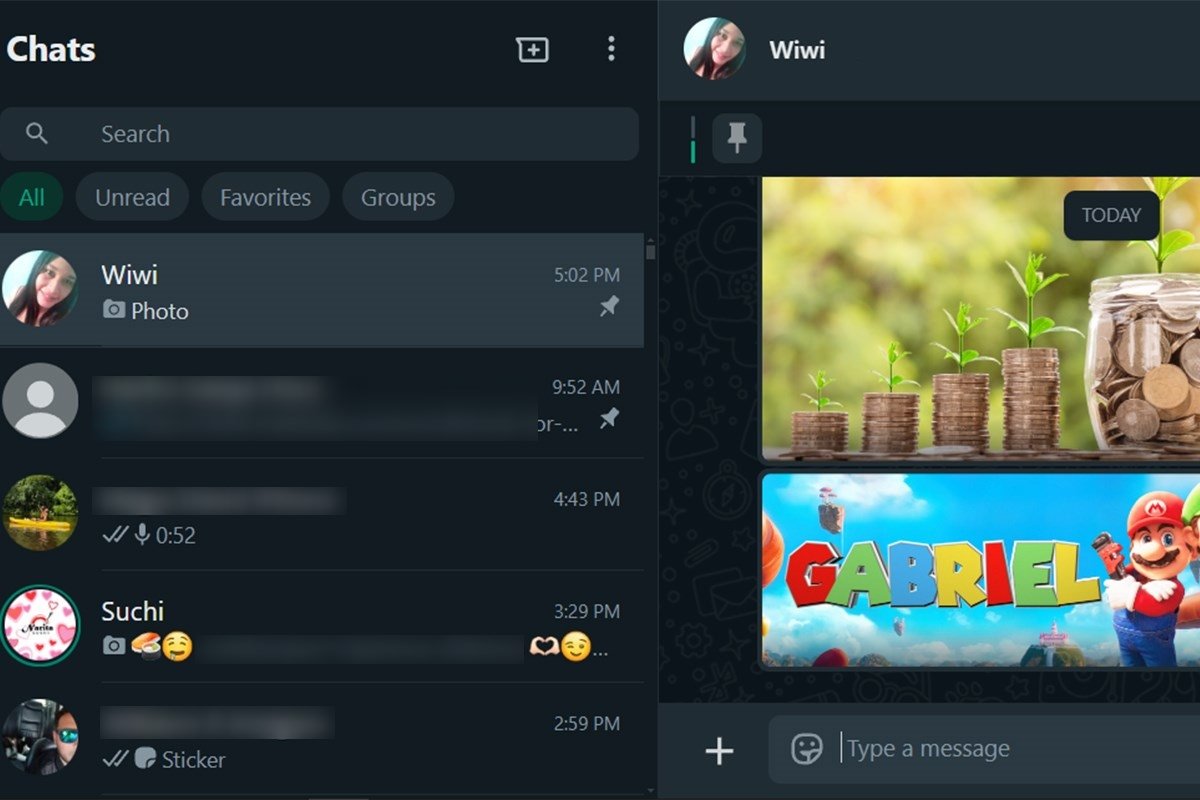 WhatsApp Webからダウンロード
WhatsApp Webからダウンロード
時々モバイルアプリではデスクトップバージョンにはない問題が発生することがあります。その場合パソコンでWhatsApp Webを開けて、スマホからQRコードをスキャンして、ファイルのあるチャットにアクセスしましょう。あとは、そのファイルをクリックしてウェブからダウンロードしましょう。
簡単で安全な選択肢で、モバイルデバイスの問題が解決されるまでの間は優れた解決策となるでしょう。パソコンからダウンロード可能な場合、ファイルはPCに保存されます。なので、WhatsAppでのダウンロード失敗メッセージが表示されることを避けられます。
相手に再送信を求める
信じられないかもしれませんが、ファイルが損傷している場合があり、その結果正しくダウンロードできないことがあります。もし緊急で必要な場合、相手に再送信を求める事ができます。これは一番シンプルな解決策で、数分もかからずに実行することができます。
WhatsAppのサポートに連絡する
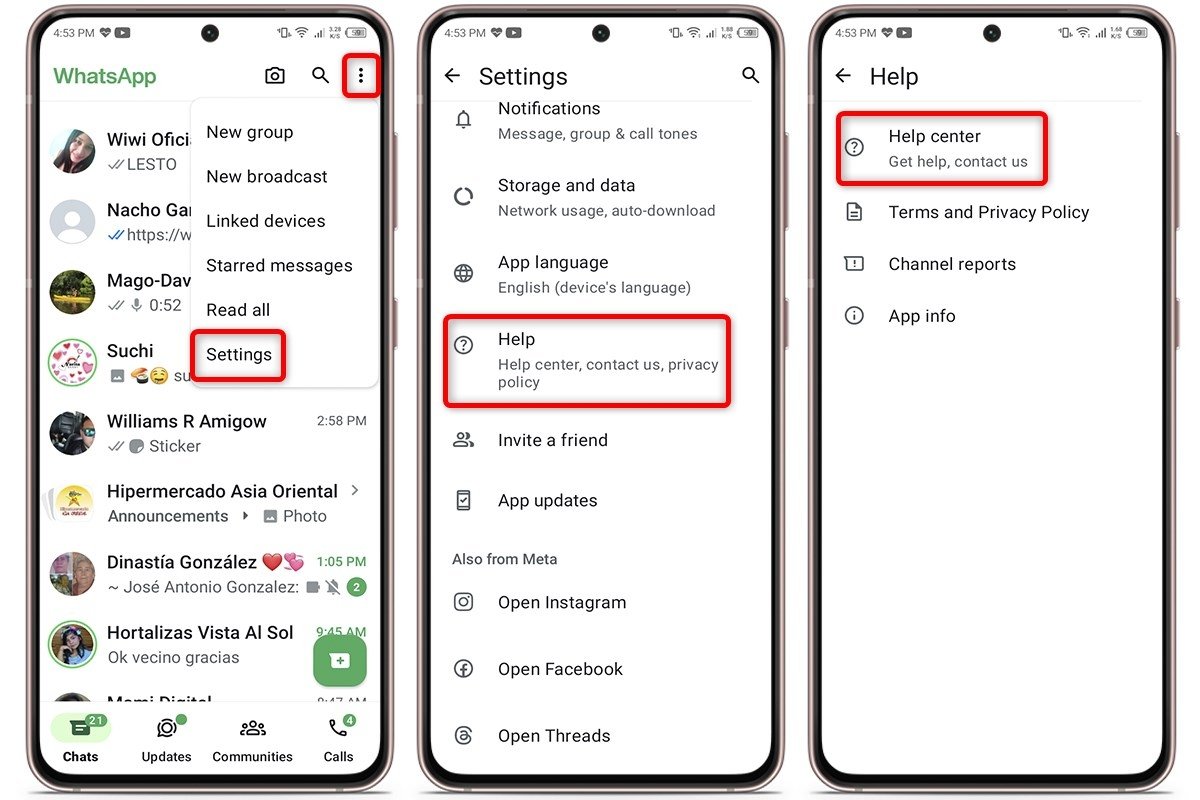 WhatsAppのサポートに連絡する
WhatsAppのサポートに連絡する
もしエラーが続くなら、そしてより専門性のある問題の可能性があるなら、一番良いのはサポートチームに連絡することです。そのためには、WhatsAppを開いて、“設定”に移動して、“サポート”を選択して、続いて“サポートセンター”をタップします。ここで問題を詳細に説明して報告する事ができます。
この連絡を行う際は、できる限り多くのデータを入力しましょう:ダウンロード失敗のメッセージ、ダウンロードしたいファイルのタイプやこれまで解決するために試した方法などです。これでサポートチームはより効果的に解決するための助けを提供できます。